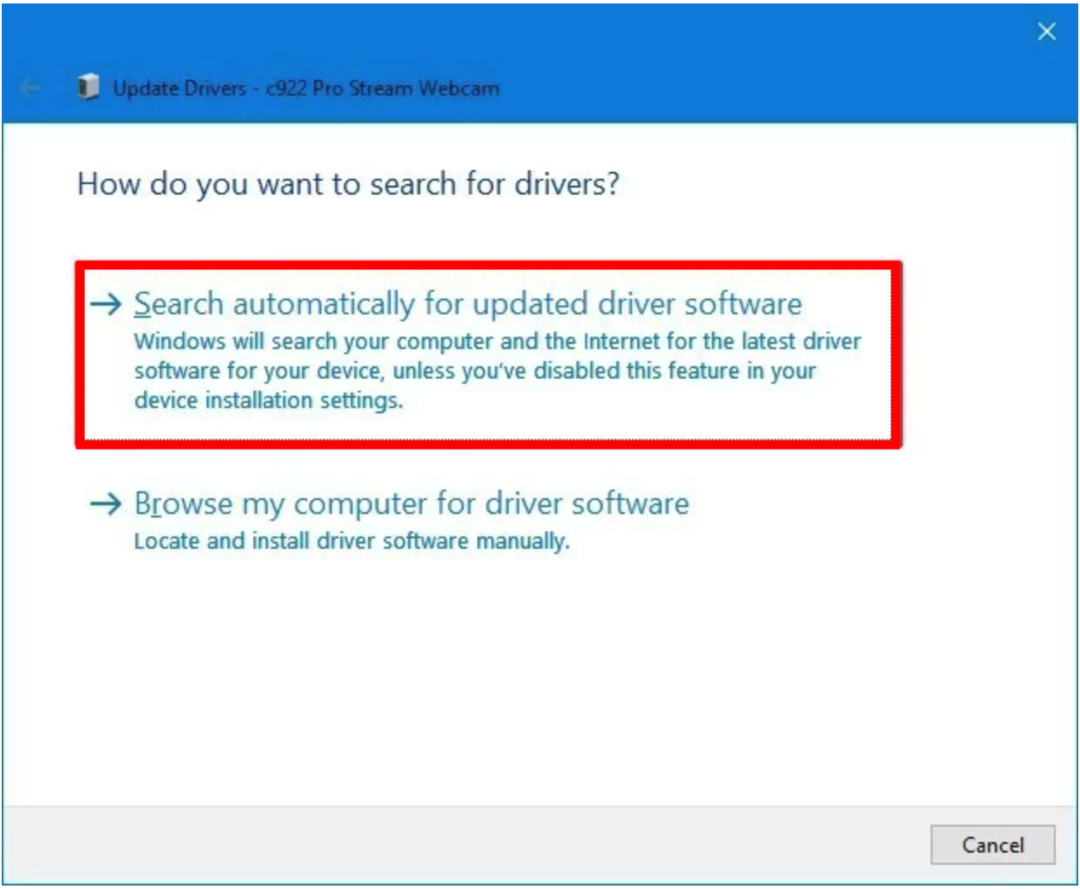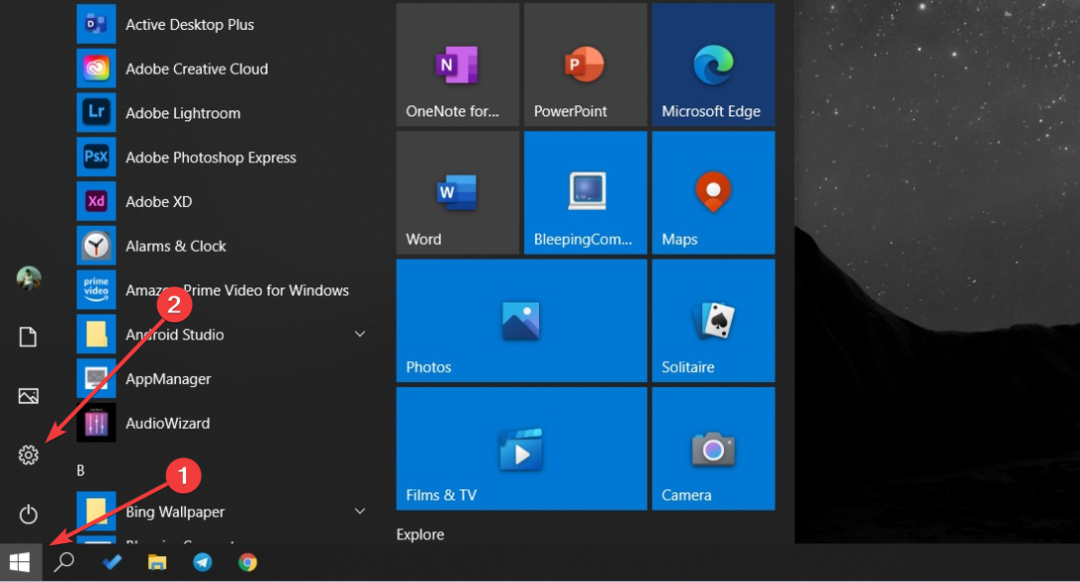Använd appen Inställningar för att testa mikrofonen
- För att testa din webbkamera på Windows 10 kan du använda appen Windows Inställningar, videokonferens-appen eller onlineverktyg.
- Att se till att din webbkamera fungerar korrekt är viktigt när du förbereder dig för ett videosamtal, onlineintervju eller livestreaming.

XINSTALLERA GENOM ATT KLICKA PÅ LADDA FILEN
- Ladda ner DriverFix (verifierad nedladdningsfil).
- Klick Starta skanning för att hitta alla problematiska drivrutiner.
- Klick Uppdatera drivrutiner för att få nya versioner och undvika systemfel.
- DriverFix har laddats ner av 0 läsare denna månad.
Webbkameror har blivit ett viktigt verktyg för kommunikation, oavsett om det är videokonferenser, onlinemöten eller livestreaming. Att se till att din webbkamera fungerar korrekt är avgörande för att garantera en sömlös och problemfri upplevelse.
I den här guiden går vi igenom processen att testa din webbkamera på Windows 10, och ger dig steg-för-steg-instruktioner och rekommenderade verktyg.
Hur kan jag testa min webbkamera i Windows 10?
Innan du går vidare till stegen för att testa din mikrofon, låt oss överväga att utföra dessa kontroller:
- Om du testar en extern, kontrollera att webbkamerakabeln och uttaget fungerar som det ska.
- Säkerställ din Windows är uppdaterat.
- Kontrollera att du har anslutit webbkameran till rätt port.
- Kontrollera sekretessinställningarna för att säkerställa att apparna har tillgång till webbkameran.
När du har gått igenom dessa preliminära kontroller, låt oss gå vidare till metoderna.
1. Använd kameraappen
- tryck på Windows Nyckeltyp kamera, och klicka Öppen.
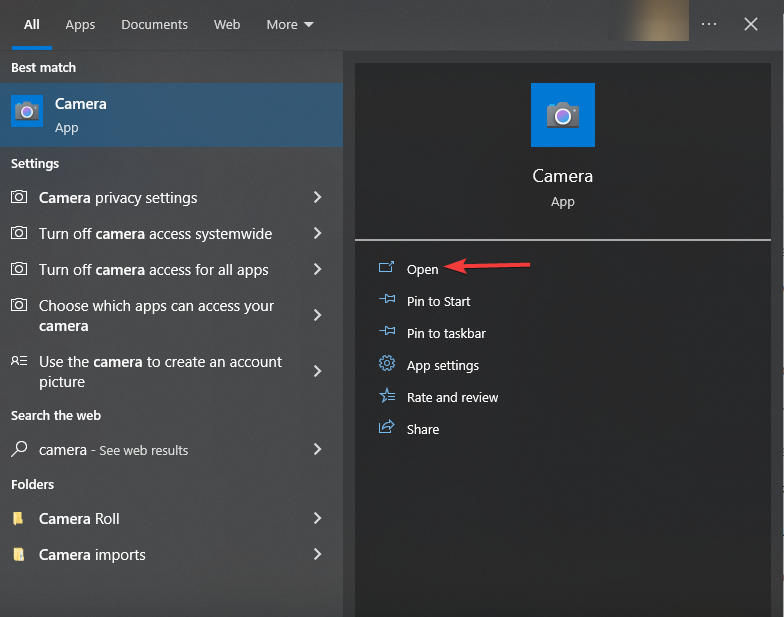
- Det kan be dig att ge tillåtelse att använda din mikrofon, webbkamera och plats; klicka på det positiva svaret för att tillåta appen.
- Om kameran fungerar bra kan du se videon på skärmen direkt.
2. Använd videokonferensappen
- För demonstrationsändamål använder vi Slack-appen. Starta appen, klicka på din profilbild och välj Inställningar alternativ.
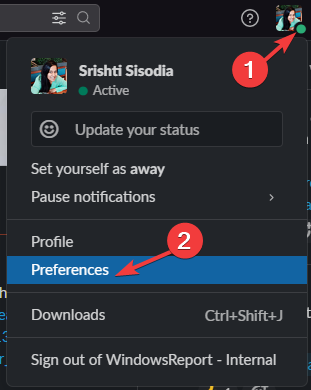
- Gå till Ljud och video från den vänstra rutan öppnas kameran och om den fungerar korrekt kan du se dig själv på skärmen.
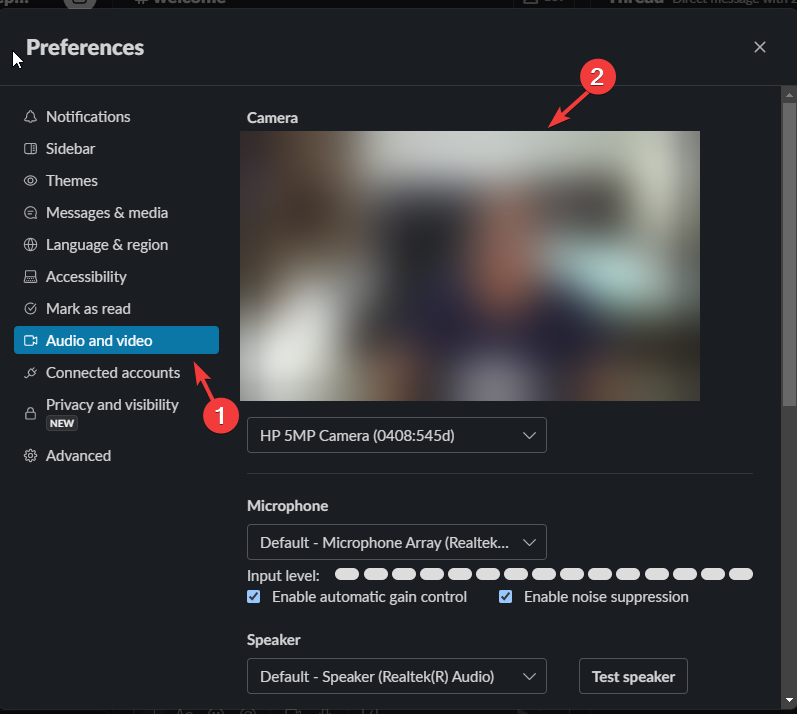
- Alternativ MAC-adress: Hur man skapar en på Xbox
- Hur man spelar in ett Zoom-möte på en Chromebook
- Fix: Windows upptäckte inte en korrekt installerad nätverksadapter
- Musen fungerar inte på Nvidia Overlay? 6 sätt att fixa det
3. Använd en pålitlig webbplats
- Gå till Webbkamera test hemsida.
-
På webcamtests.com vill använda din kamera uppmaning, klicka Tillåta.
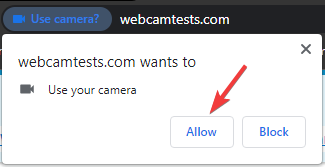
- Klick Testa min kamera. Du kan välja en Webbkamera typ om du använder en trådlös eller USB-webbkamera med din maskin.
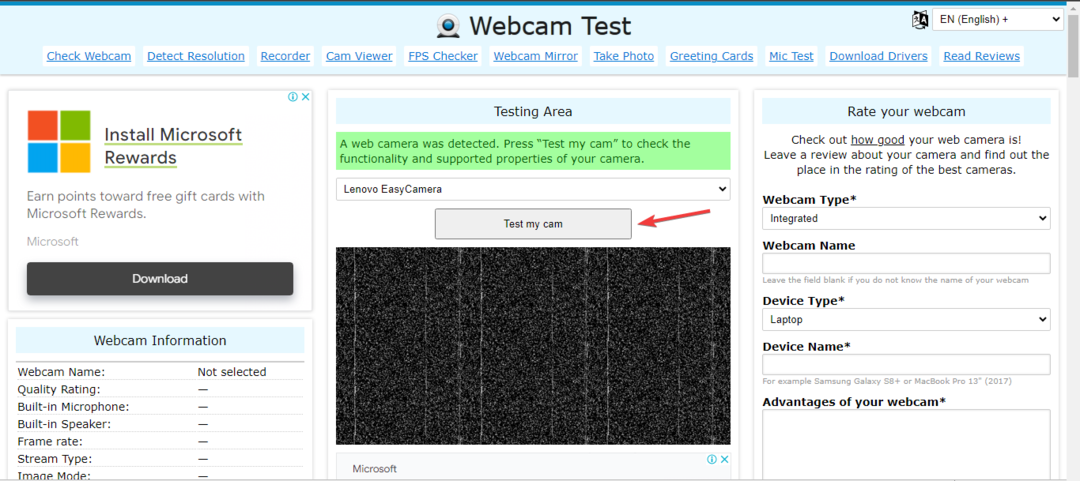
- Om webbkameran fungerar kan du se dig själv på skärmen.
Så det här är metoder som du kan använda för att testa din webbkamera på din Windows 10-dator för att se till att du alltid är redo att ansluta och kommunicera effektivt på din PC.
Om du letar efter enkla sätt att testa din mikrofon på din Windows-dator, föreslår vi att du kollar in den här snabbguiden.
Ge oss gärna all information, tips och din erfarenhet av ämnet i kommentarsfältet nedan.
Har du fortfarande problem? Fixa dem med det här verktyget:
SPONSRAD
Vissa förarrelaterade problem kan lösas snabbare genom att använda ett dedikerat verktyg. Om du fortfarande har problem med dina drivrutiner är det bara att ladda ner DriverFix och få den igång med några få klick. Efter det, låt det ta över och fixa alla dina fel på nolltid!